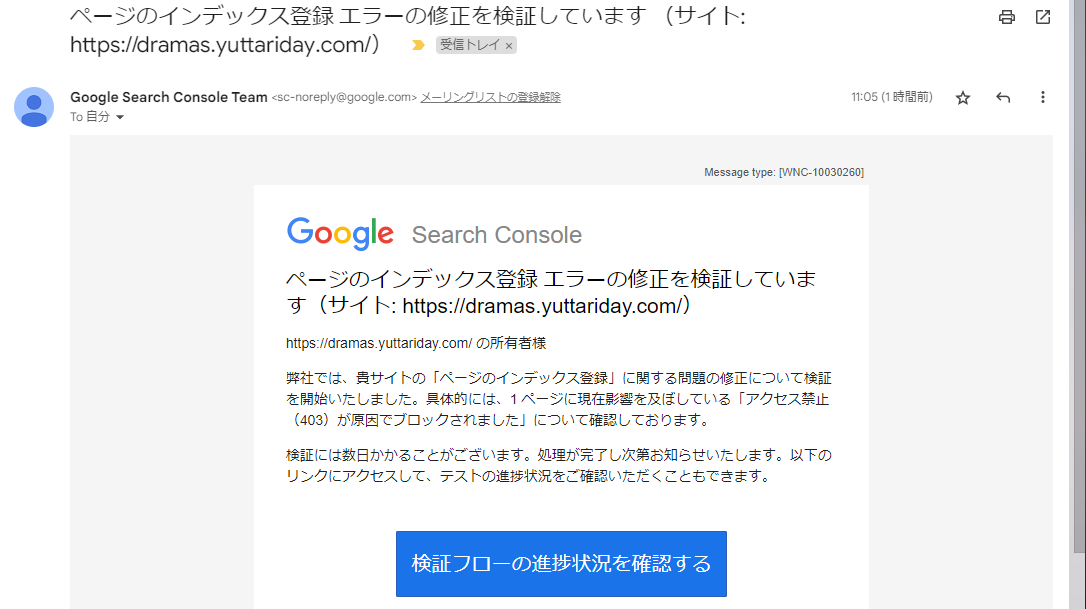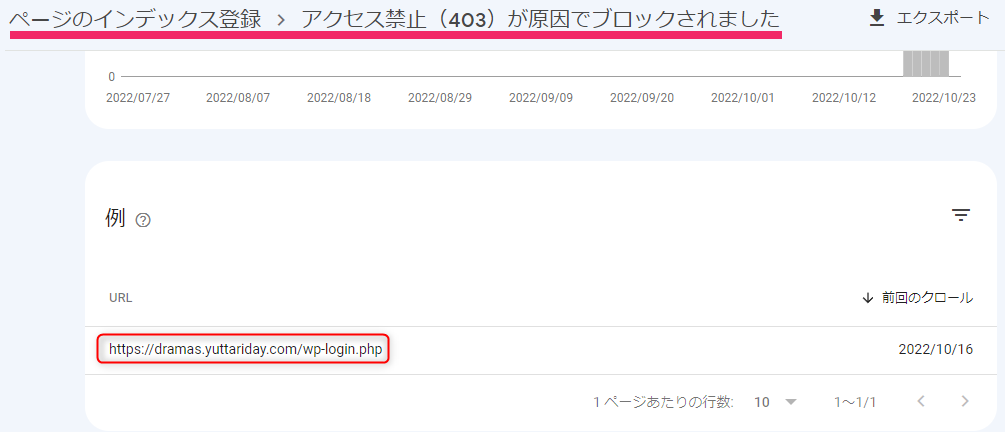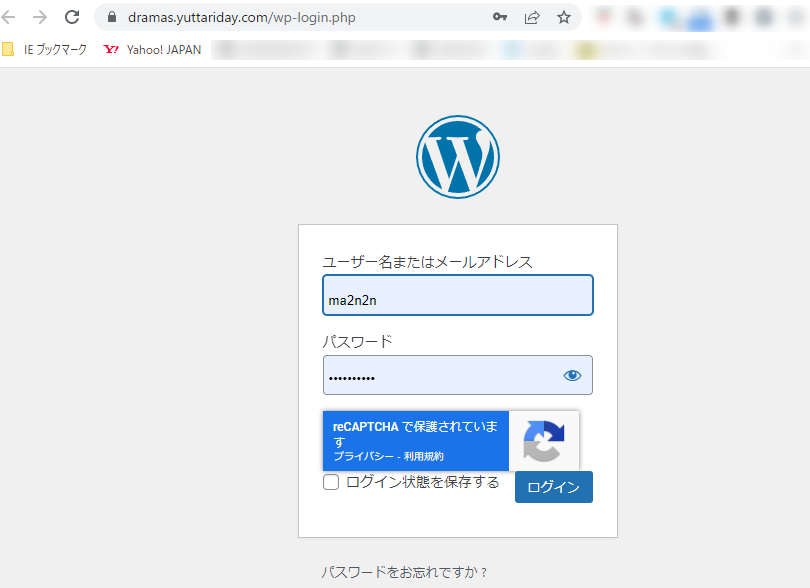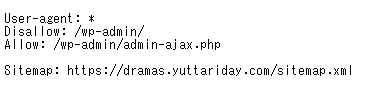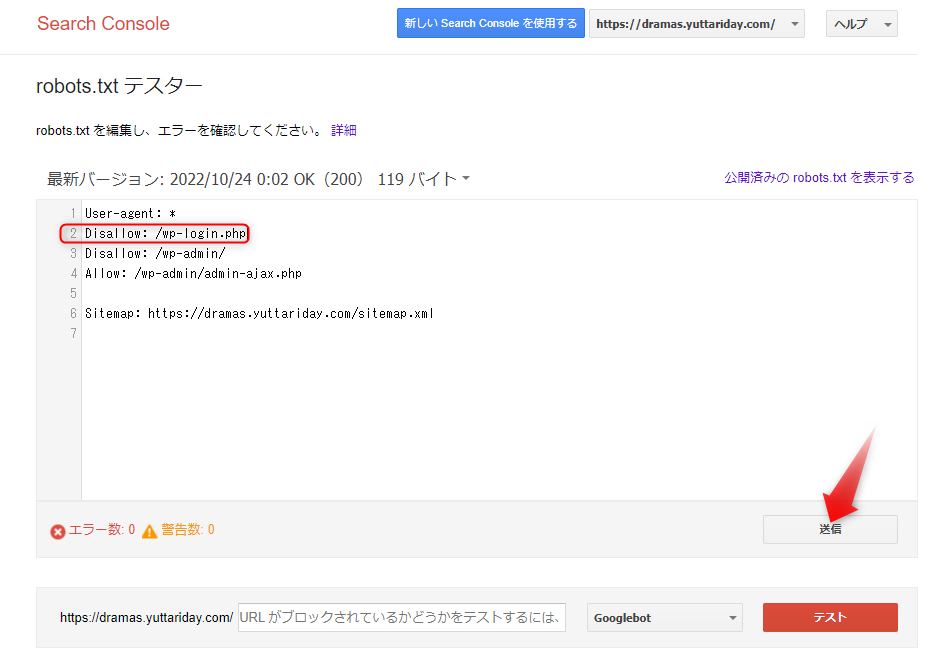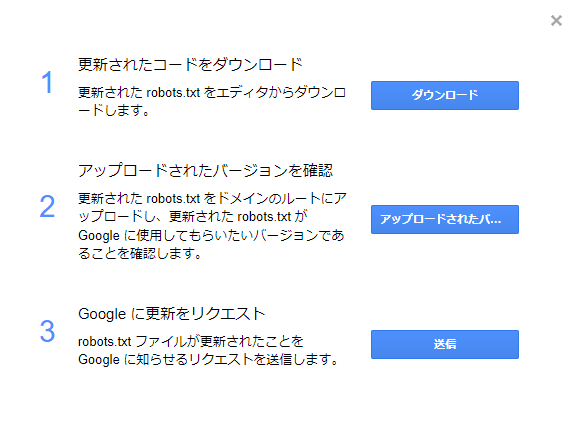ココに注意
GoogleSearchConsole様から突然のメール
何か対処しないと勝手にSEOランクが下げられそうで怖いです。
GoogleSearchConsoleで確認
このURLは、Wordpressの管理画面だよ!
そもそもブロックされていていいのですが、今まで何も無かったのに突然通知が来るという事は、サイトがこけているのか!?
コケてないじゃん!!
じゃ何が原因なの?Google様は上から目線で一方的に通知してくるから嫌なんですよね。
そもそも403エラーってなに?
403 Forbidden
禁止されている。リソースにアクセスすることを拒否された。リクエストはしたが処理できないという意味。
アクセス権がない場合や、ホストがアクセス禁止処分を受けた場合などに返される。(Wiki)
つまり、GoogleSearchConsoleがWordpressの管理画面に深入りしようとしてIDとPWがかかっているので拒否られたってことですかね?
でも不可解なのが、今までは何も問題なかったのに、突然ってのが腑に落ちない。
管理画面をクロールしないように設定
WordPressの管理画面(ログイン画面)をGoogleSearchConsoleがクロールしないようにしてくれればいい訳ですが、どのように設定したらいいのでしょうか?
勝手にGoogleSearchConsoleがクロールしてくるわけですが、
ココがポイント
サーバー側で、robots.txtというのをいじれば設定できるらしい
なーんやそれ!って感じですが、過去に自分も設定した記憶が残っています。
じゃ、そいつはサーバーのどこにあるんだ?
FTPで接続してルートから色々と別フォルダも探してみましたが、どこにもrobots.txtファイルが見当たりません。
ココがポイント
https://dramas.yuttariday.com/robots.txt
URL直打ちにてrobots.txtの内容が確認できるようです。
では、この内容にwp–login.phpをクロールしないように設定すれば良いようです。
でも、そもそもrobots.txtが無いのにどうやって編集すればいいんだ???
次にrobots.txtテスターというのを使いました。
https://www.google.com/webmasters/tools/robots-testing-tool
なんで、GoogleSearchConsole内に無いのか?は疑問ですが、そこはスルーして先にすすみました。
Disallow: /wp-login.phpを追加して、「送信」ボタンをクリックしました。
ココがポイント
何回かやって分かった事ですが、上の手順で進める
1でダウンロードしたrobots.txtをFTPソフトを使ってサーバーのルートにアップしました。
2で、自動で、「https://dramas.yuttariday.com/robots.txt」が開くので、内容を確認。
3で、Googleに更新依頼。
これで対応は終了のようです。
まとめ
GoogleSearchConsoleが勝手に、Wordpressのログイン画面にクロールして、先に進めないからとエラーを出すという何とも言えない無駄な時間ですが、Google様には逆らえないので対応してみました。
WEBサーバーのルートに、robots.txtというファイルが見つからないので途中悩みましたが、結局は、robots.txtテスターというのを使って作成してから、WEBサーバーにアップロードするという流れのようです。
腑に落ちないのが、今までは何の通知もなかったのに突然来るメールで脅されるのは不快なものです。
とりあえず、これで対応はできたと思います。